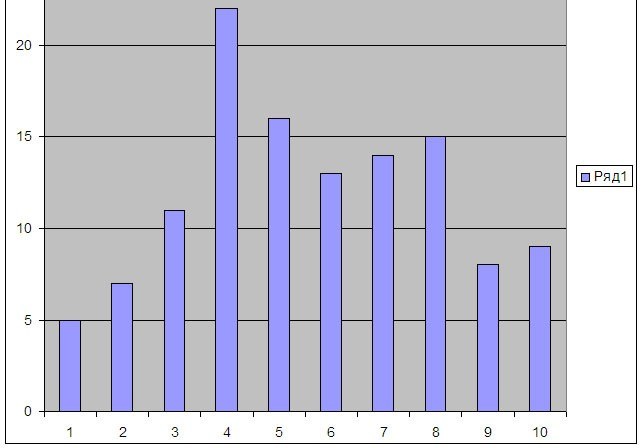Инструкция
1
Для наглядного отображения данных воспользуйтесь программой Microsoft Office Excel. Откройте программу, введите данные в вертикальные колонки. Например, вам надо посмотреть изменение динамики изучаемого параметра по дням месяца. В этом случае вам понадобится одна колонка с данными.
2
Введя данные, выберите столбец с ними нажатием мышки на верхнюю ячейку с буквой. Затем нажмите «Вставка» – «Диаграмма» и выберите нужный вам вид представления. Вы можете выбрать разные виды гистограмм, графиков и других видов отображения. После выбора откроется мастер создания изображения, вы сможете вставить подписи к данным и любые необходимые пояснения. После этого нажмите «Готово», вы увидите на странице готовое изображение.
3
Вы можете опубликовать в сети непосредственно созданную страницу, выбрав вариант сохранения: «Файл» – «Сохранить как веб-страницу». Но если вам нужны только рисунки, которые вы будете вставлять на свою страничку в интернете, созданный график (диаграмму, гистограмму и т.п.) надо сохранить. Если рисунок не выделен, выделите его, щелкнув мышкой. Затем ухватите за один из уголков и растяните на всю страницу – вам надо получить изображение наибольшего размера.
4
Растянув изображение, скопируйте его – кликните мышкой и выберите в контекстном меню «Копировать». Теперь откройте программу Photoshop, создайте новый файл – «Файл» – «Создать». Выберите необходимые размеры изображения, например, 1500 на 1500 пикселей. Позже вы его обрежете. Теперь выберите в меню «Редактирование» – «Вставить». Вы увидите ваше изображение. Обрежьте его и сохраните в нужном формате – «Файл» – «Сохранить как». Выберите имя изображения и формат, например, *.jpg.
5
Изображение готово, вы можете вставить его на вашу страничку. Но для более правильной оценки его размеров откройте его в программе Microsoft Office Picture Manager. Выбрав «Рисунок» – «Изменить размер», вы сможете задать изображению любой необходимый вам размер.